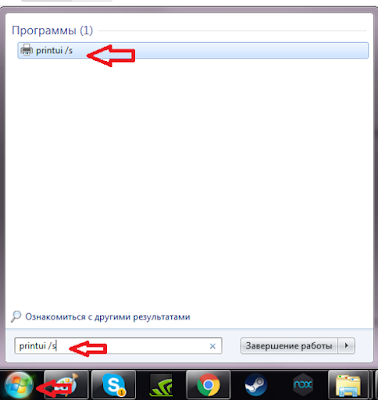Как удалить репозиторий на GitHub
Для начала открою страничку репозитория,
который необходимо удалить на GitHub.. Нажмите кнопку Settings, расположенную справа, и будет
показан список всех доступных настроек (см.
рисунок 1.1).
Переходим вниз экрана и находим
раздел Danger Zone
Рисунок
12.
Кликнем кнопку Delete this repository, (см. рисунок 1.2.).
Рисунок
1.3.
Вводим наименование репозитория для
удаления (см.
рисунок 1.3.). Подтверждаем удаление, нажатием кнопки.